카테고리 없음
[ AWS ] EC2 생성(Ubuntu), SSH에 연결, 그누보드 설정
공쓰기
2022. 8. 7. 17:59
EC2 생성, SSH에 연결, 그누보드 설정
EC2
- EC2 : Elastic Compute Cloud
- Elastic(탄력적) : 외부로부터 영향을 받더라도 항상 그 상태를 유지하는 것 ----> 고정적인 의미
- 다양한 운영체제를 가상머신에 설치해서 빌려주는 서비스
- 운영체제가 유료인 경우 : MS-Windows, 무료인 경우: Linux계열 (Red hat계열과 Debian계열)
Red hat 계열 : 자동설치할 때, 옛날버전은 yum, 최신버전 dnf (Amazon Linux는 yum을 사용)
Debian 계열 : 자동설치할 때, 옛날버전은 apt-get, 최신버전 apt (Ubuntu는 apt를 사용)
EC2 만들기 ( Ubuntu )


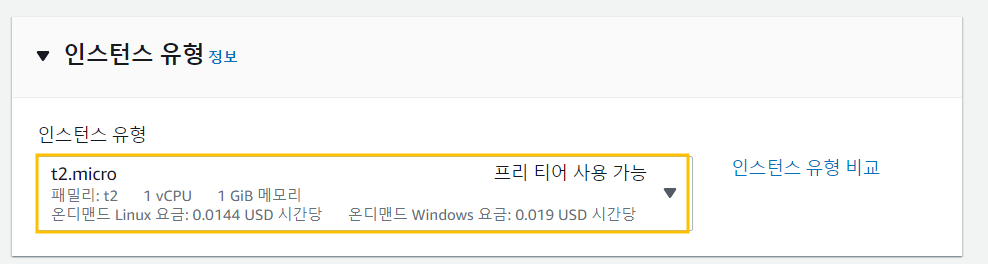
▶ 키 페어 생성
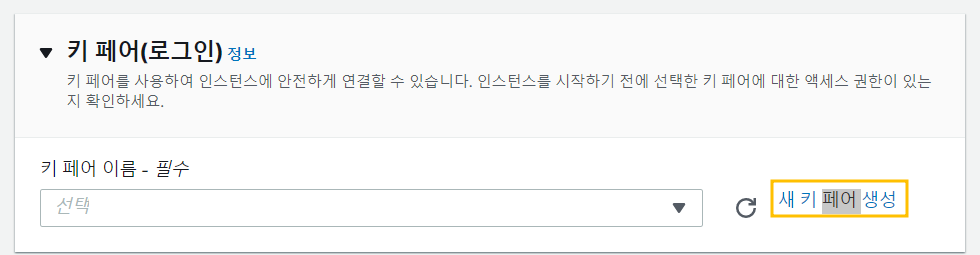





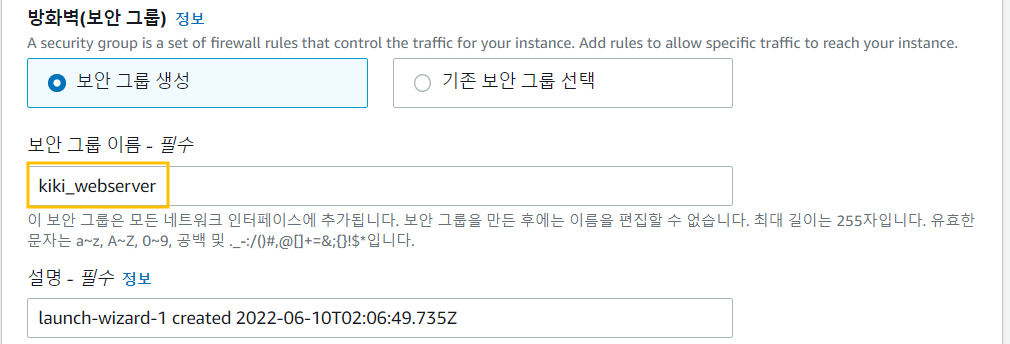


▶ 만들어진 인스턴스 확인


EC2 - SSH 연결

▶ 키 파일 설정

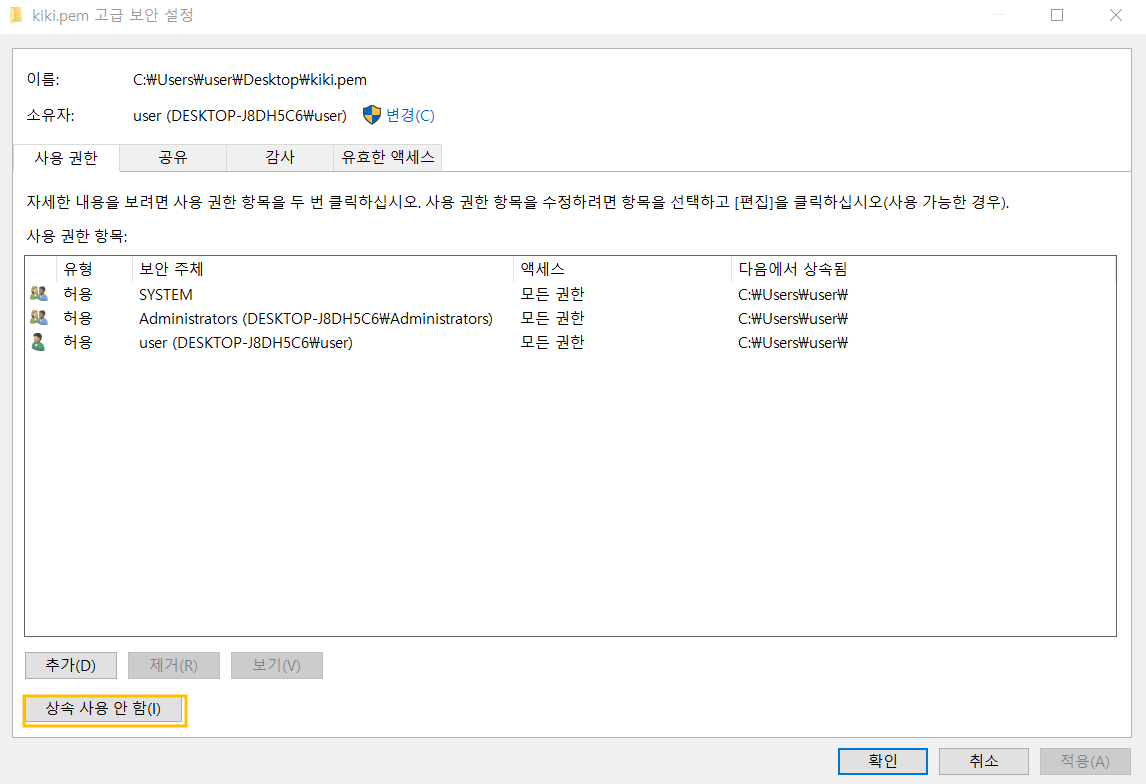
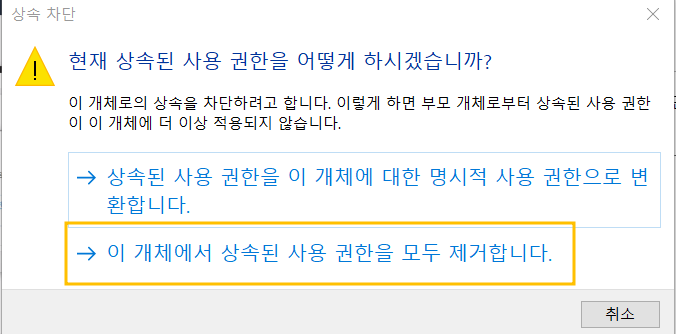




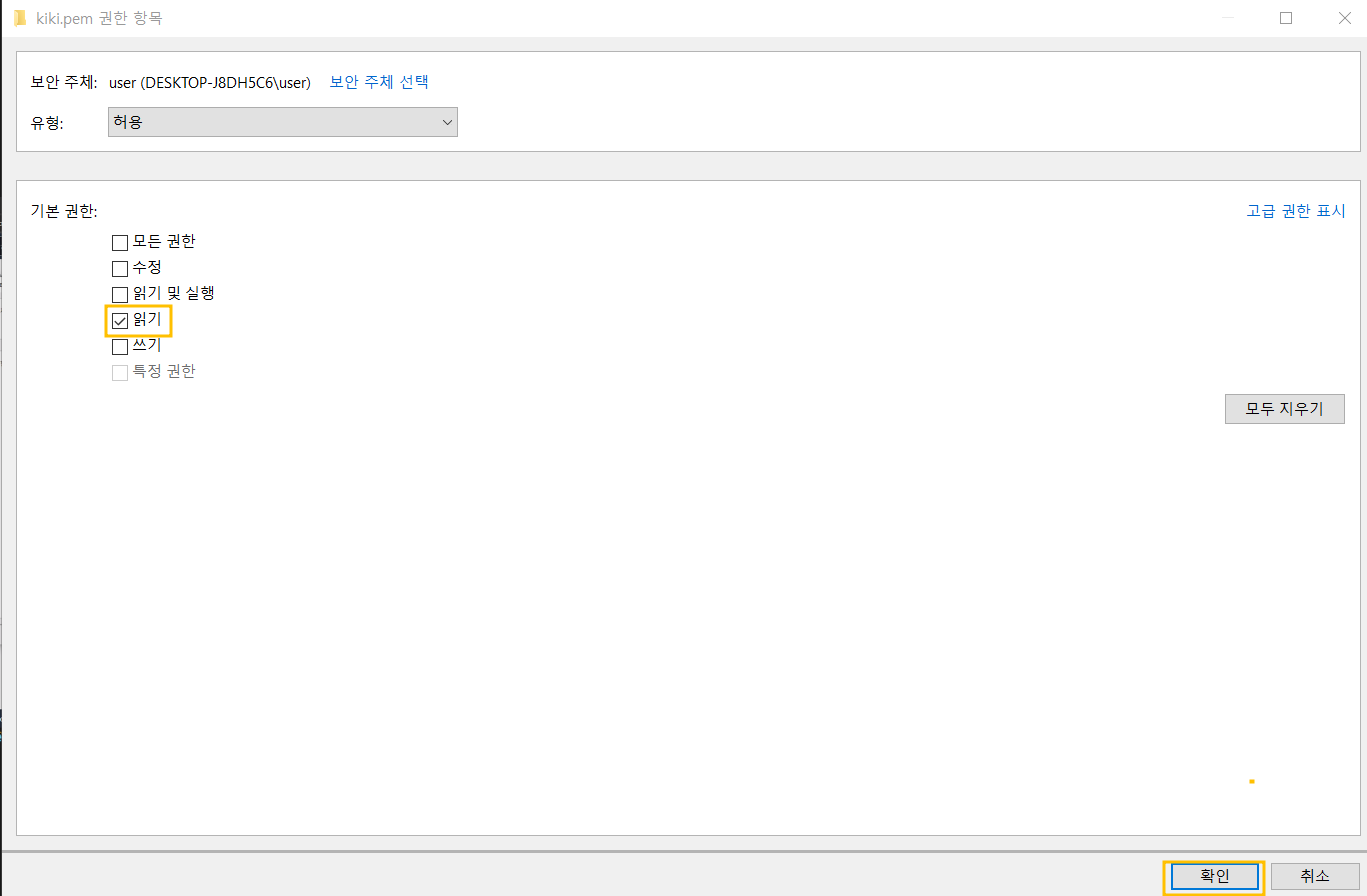
▶ SSH 연결
sudo apt update
sudo apt install apache2
cd /var/www/html // Web Server Root Directory -----> index.html
sudo mv index.html index.old
sudo touch index.html
sudo vi index.html
(index.html 소스코드를 복사해서 붙여넣기, 일부 오류부분은 수작업으로 수정)
:wq





▶ IP주소 확인

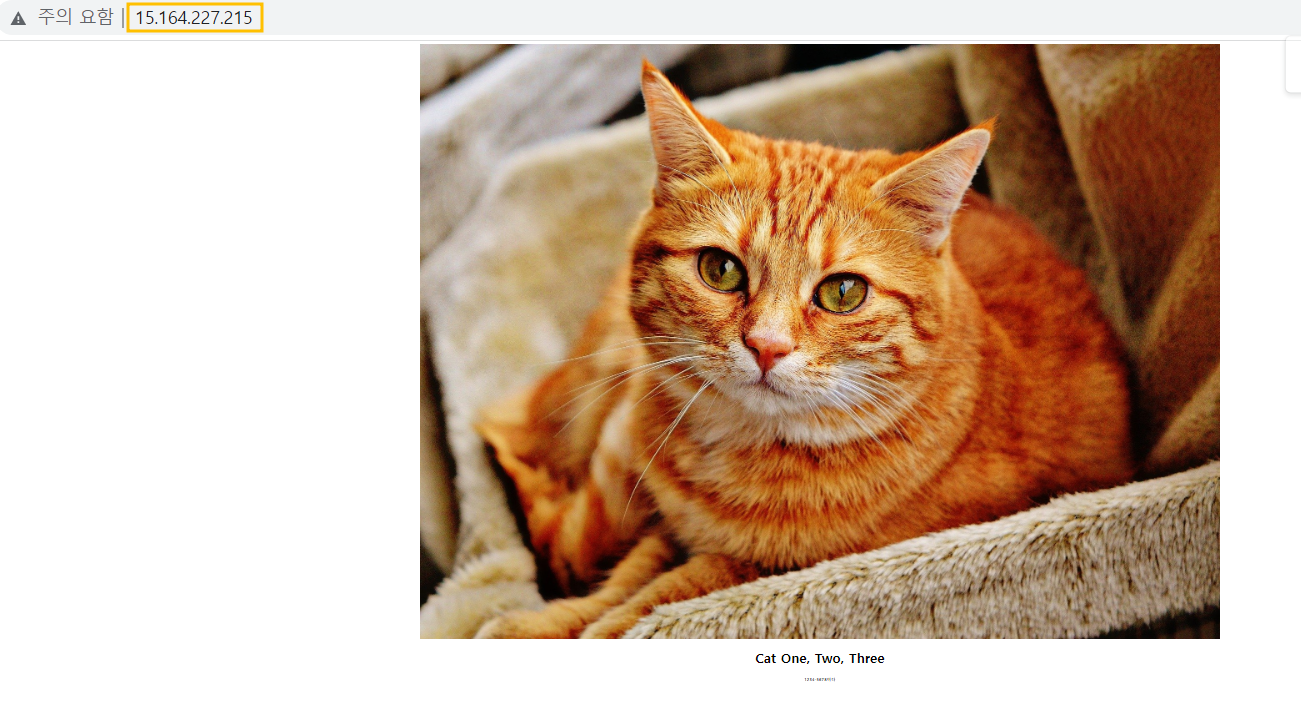
그누보드 설치 (Ubuntu with Gnuboard.rtf )
ssh를 통해 EC2에 접근 한 후 설치
$ sudo apt update
(PW : ubuntu )
소프트웨어 업데이트 창이 뜨면 '나중에 알림'을 선택 ----> 제대로 동작 안할 수 있음
$ sudo apt install vim
1) 웹서버 설치
$ sudo apt install apache2 // y입력후 엔터
2) Database 설치 (MySQL 설치)
$ sudo apt install mysql-server
$ sudo mysql -u root -p // MySQL에 접속, 패스워드 없음 (그냥 엔터)
mysql> create database gnuboard; // gnuboard라는 DB를 생성하기
mysql> show databases; // 잘 만들어졌는지 확인
mysql> create user board@localhost identified by 'info12#$'; // 사용자 및 비밀번호 생성
mysql> grant all privileges on gnuboard.* to board@localhost; // board에게 gnuboard의 모든 테이블에 대한 권한부여
mysql> exit
3) 웹서버에서 사용할 언어 설치
$ sudo apt install php php-mysql php-common php-gd php-fpm php-xml php-json php-curl git
4) 게시판 소스 다운로드
$ cd /var/www/html
$ sudo git clone https://github.com/gnuboard/gnuboard5 // github에 있는 gnuboard를 통째로 복제
$ cd gnuboard5
$ sudo mkdir data // 사용자들이 업로드할 데이터 디렉토리 생성
$ sudo chmod 707 data // 누구나 읽고 쓰기 가능하도록 설정
5) 마무리
$ sudo apt install net-tools
$ ifconfig // ip주소 확인(복사)
$ sudo service apache2 restart
6) 게시판 설정
http://192.168.X.130/gnuboard5/
그누보드5 설치하기 클릭
사용자 : board, 비밀번호 : info12#$, DB명 : gnuboard, 웹사이트 관리자 admin/admin1234
-----> 이미지 업로드 및 게시물 업로드 하기- 500 에러 ----> Internal Server Error (아파치 설정 문제), DB계정, PW, 권한 등 에러
service apache2 restart

- php 버전 확인
php -v // 7.4.3 (정상적으로 동작) -----> Ubuntu를 20.04LTS로 해야함
php버전이 8.1.2 인 이유는 Ubuntu를 22.04LTS로 설치했기 때문